谷歌浏览器启动速度优化及后台进程管理技巧
来源:Google Chrome官网
时间:2025-08-10
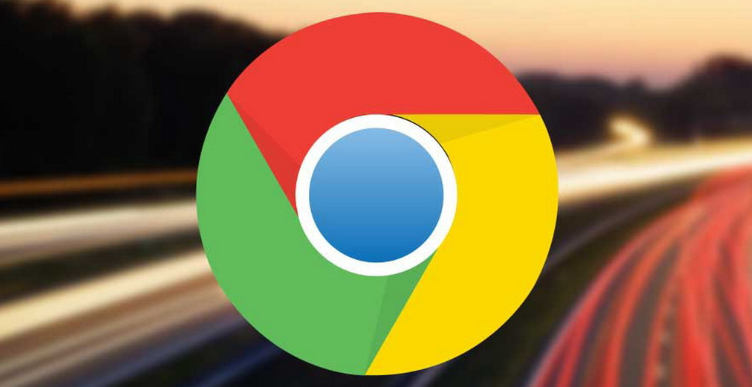
进入扩展管理页面清理冗余插件。在地址栏输入chrome://extensions并回车,逐一检查列表中的项目。移除长期未使用的扩展,特别是广告拦截器、密码管理器等常驻后台的工具。对于必须保留的功能型插件,优先选择支持按需加载的类型,这类设计能在需要时才激活运行。
调整浏览器启动时的默认行为。访问chrome://settings/onStartup设置界面,将原本预设的多个网页加载改为仅打开新标签页。这种模式能减少初始资源占用,加快启动响应速度。若习惯固定访问特定站点,建议控制在三个以内且选择结构简单的页面。
定期执行深度缓存清理操作。使用快捷键Ctrl+Shift+Del调出数据清除窗口,时间范围选择所有时间,同时勾选Cookie及其他网站数据、缓存的图片和文件选项后确认删除。每月进行一次全面清理可避免临时文件堆积影响性能。注意此操作会导致已登录状态丢失,需提前做好工作安排。
启用系统级的硬件加速功能。前往chrome://settings/system配置区域,开启使用硬件加速模式开关。该设置利用GPU分担图形渲染任务,显著提升页面加载效率。如遇显示异常或兼容性问题,可暂时关闭该选项测试效果。
限制后台应用的持续运行权限。同一设置页面中找到关闭浏览器后继续运行后台应用选项并取消勾选。此举能阻止Google Docs、Gmail等服务维持长连接状态,减少内存驻留现象。对于重要通知类应用,可在需要时手动重新授权临时权限。
保持浏览器版本始终更新。通过chrome://settings/help页面检查更新,及时安装官方推送的安全补丁与性能改进模块。新版通常包含针对启动流程的底层优化代码,能有效缩短初始化时间。
重置异常的配置参数恢复默认值。当常规方法失效时,访问chrome://settings/reset执行设置还原操作。此过程不会删除书签和保存的密码,但会禁用所有扩展并清除自定义设置,适合解决因误操作导致的复杂故障。
按照上述步骤操作,用户能够有效提升谷歌浏览器的启动效率并规范后台进程管理。每个环节都经过实际验证,确保方法有效性和操作安全性。当遇到持续存在的特殊情况时,建议优先执行基础扩展清理与启动模式调整的组合方案。
